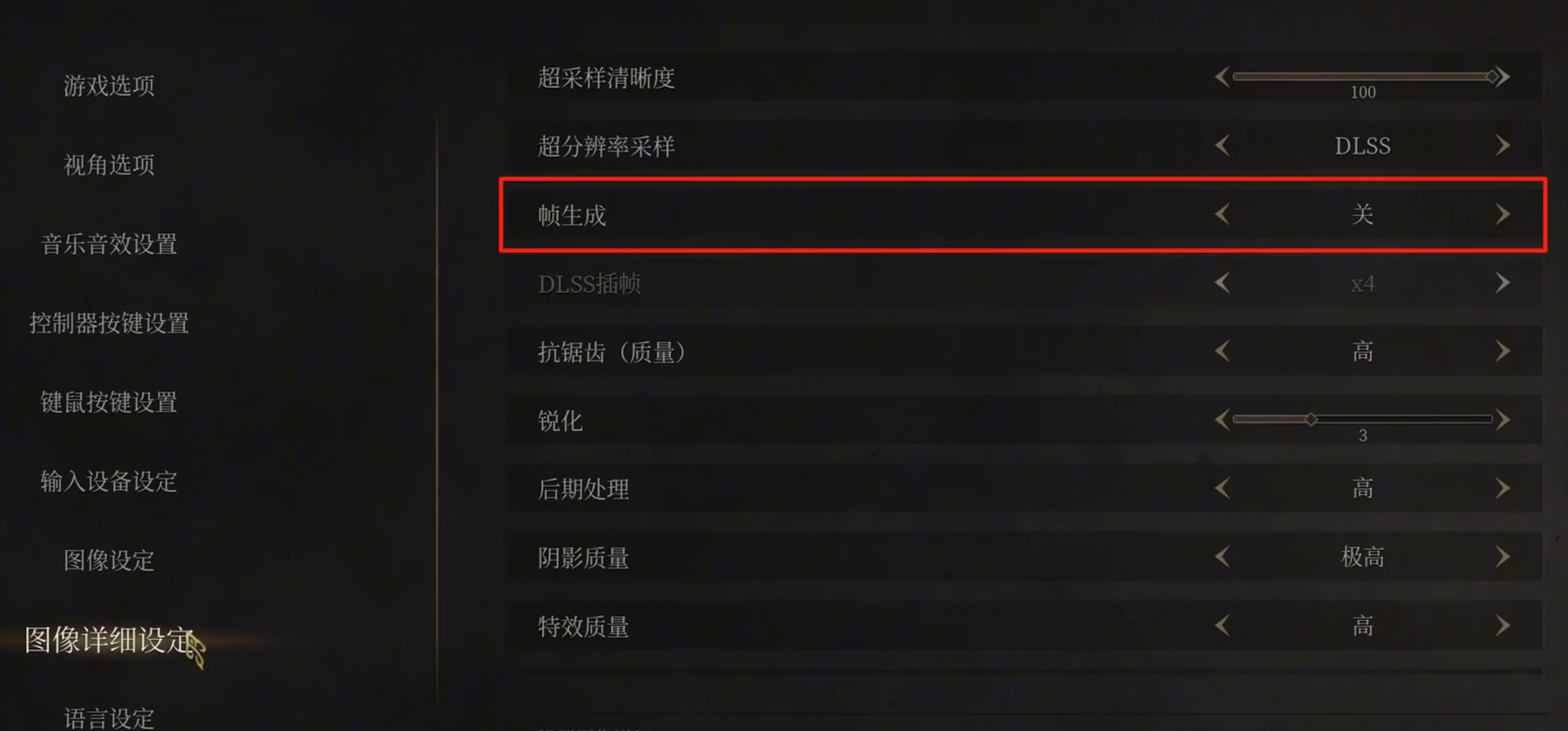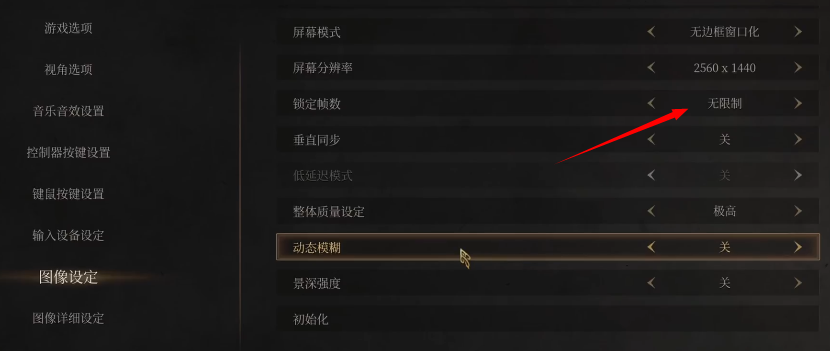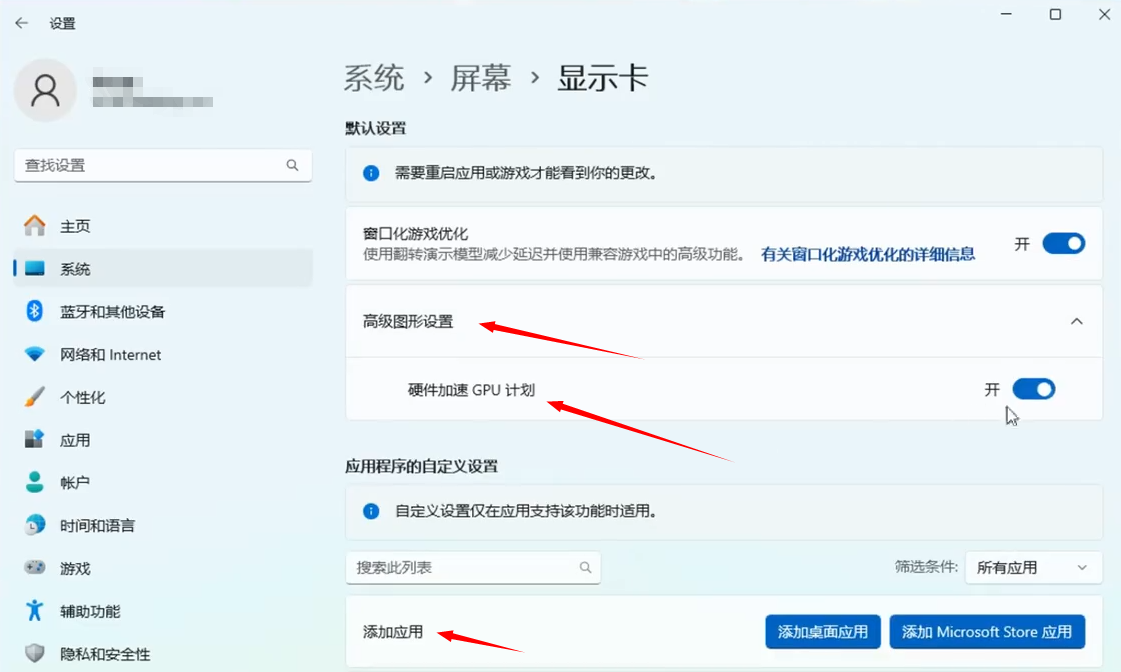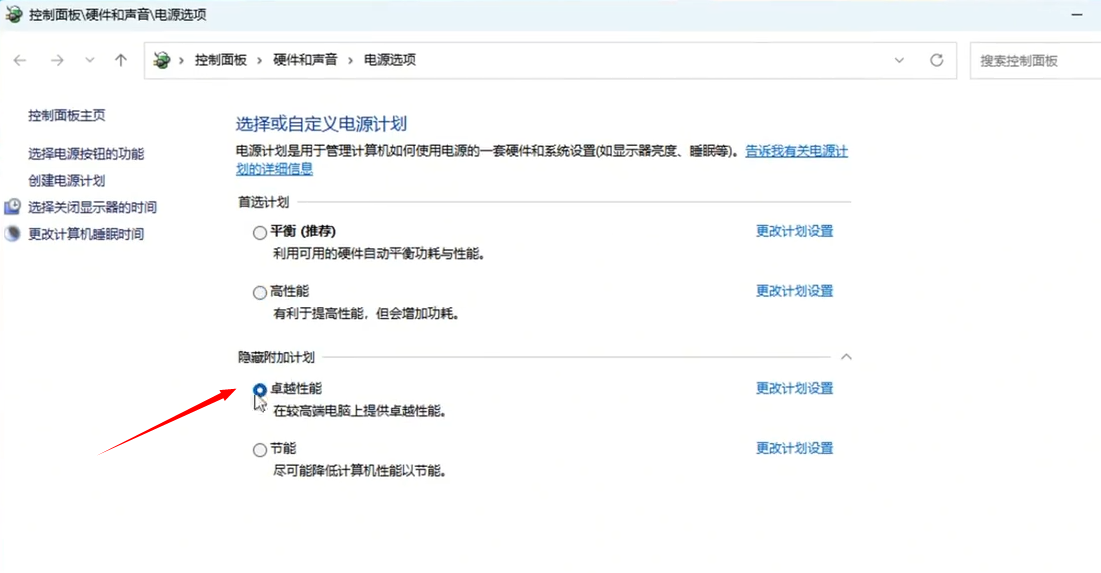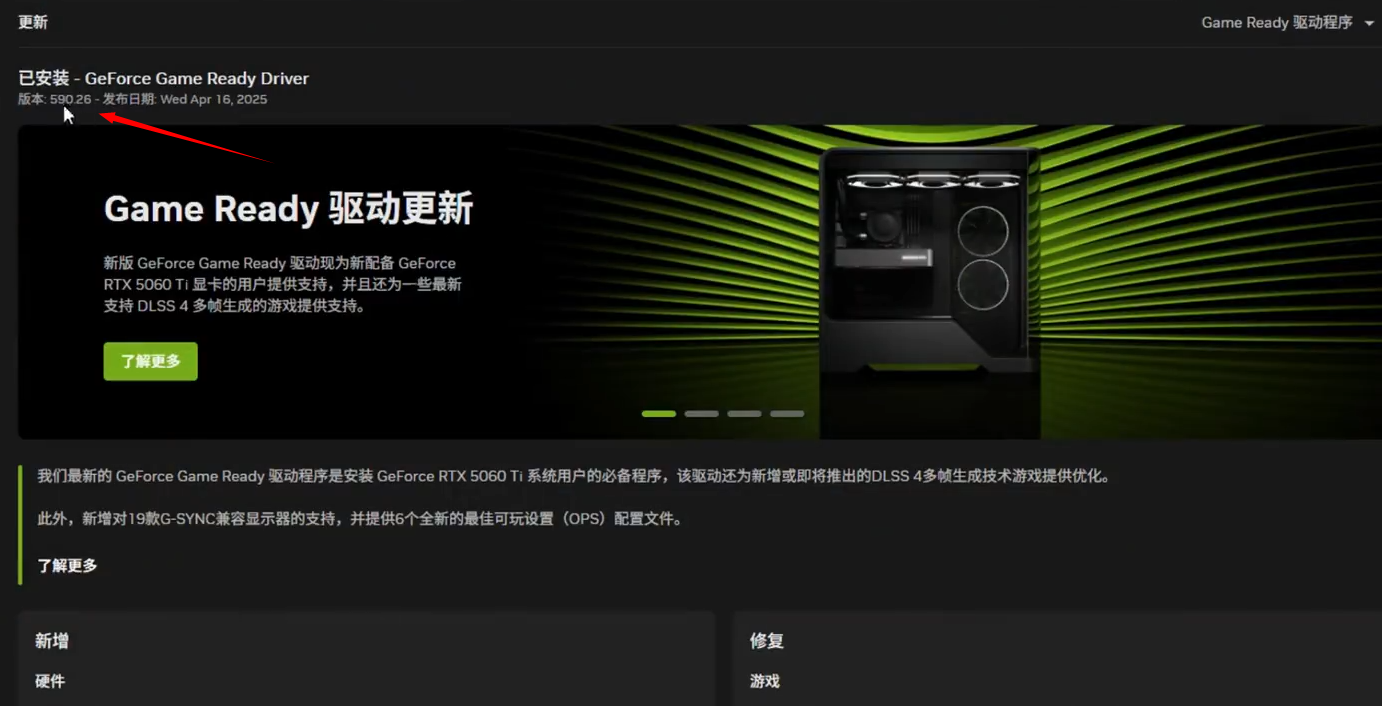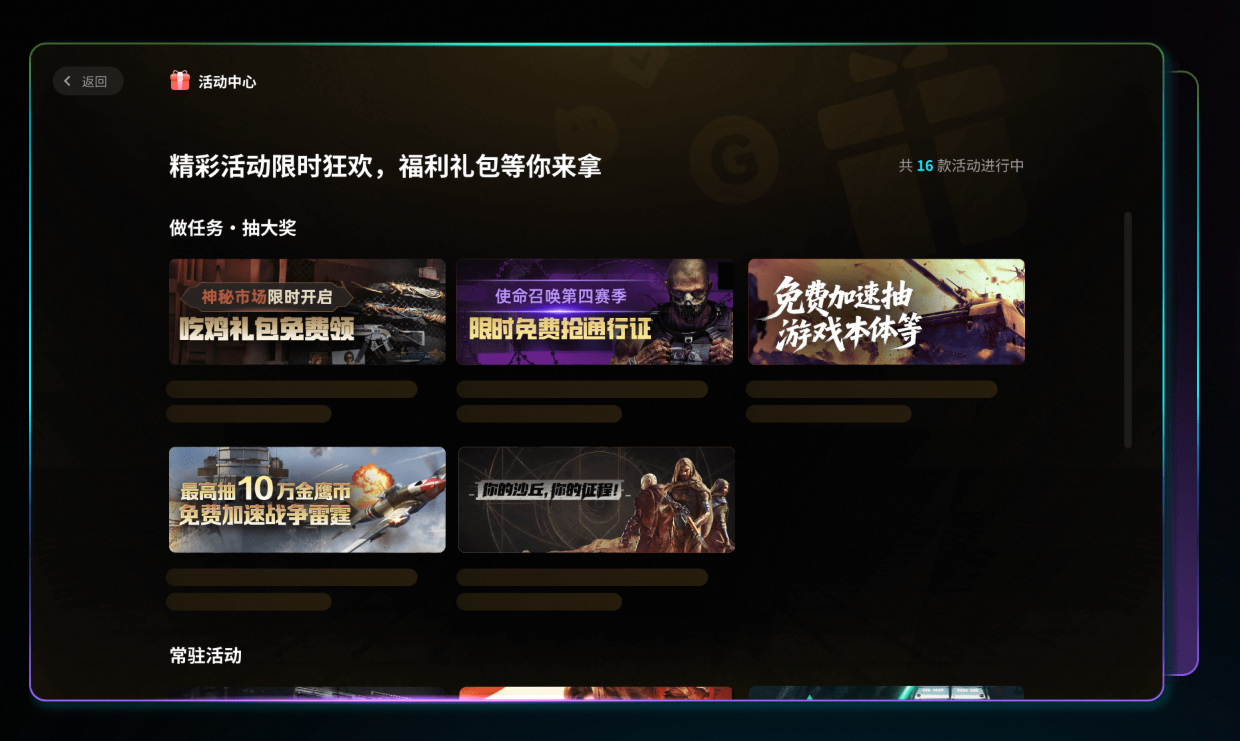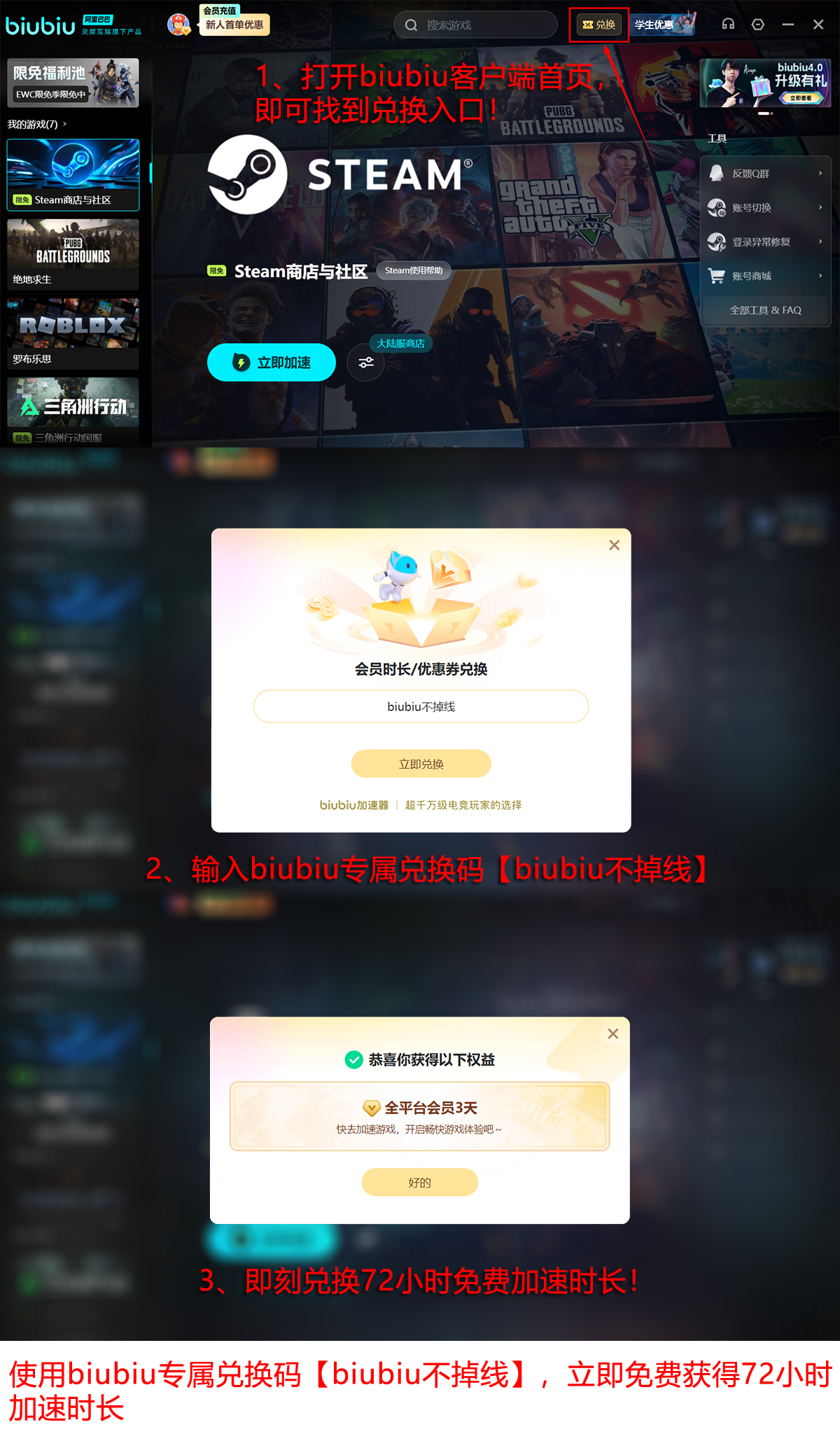Là một tác phẩm được chế tác cẩn thận bằng cách sử dụng Unreal Engine, khả năng thể hiện hình ảnh của nó chắc chắn là một trong những điểm nổi bật cốt lõi, tuy nhiên, nhiều người chơi lo lắng về cách thiết lập khung hình (FPS) cho Mingmo Yuanshu Zhiyu. Giống như nhiều trò chơi chất lượng cao khác được phát triển bằng các công cụ hiện đại, trong khi theo đuổi sự trình diễn thị giác tối đa, việc tối ưu hóa khung hình (FPS) cũng trở thành thách thức mà người chơi phải đối mặt. May mắn thay, nhà sản xuất đã tích hợp chức năng tạo khung (Frame Generation) vào trò chơi, dưới đây là giới thiệu về các cài đặt được khuyến nghị.
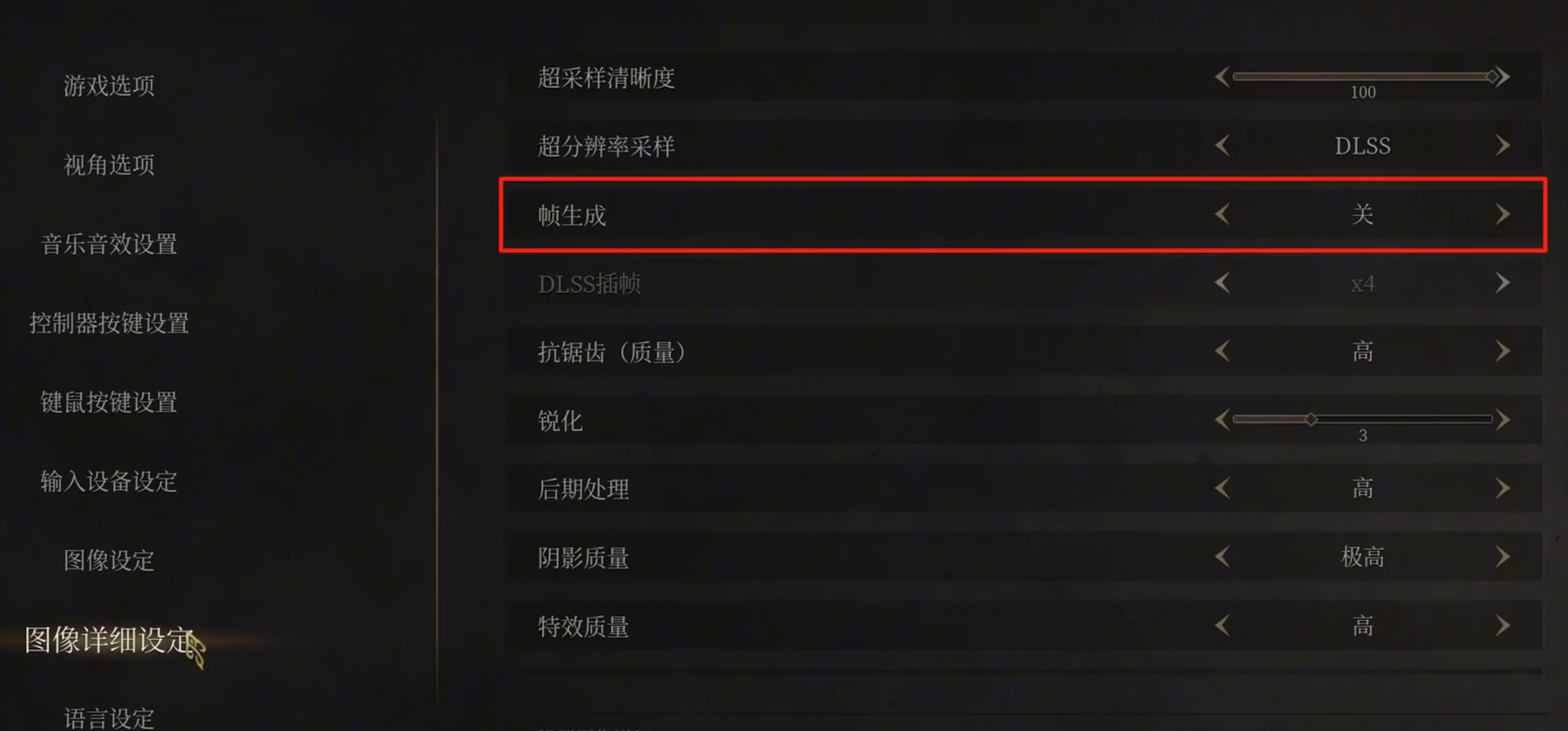
【biubiu tăng tốc】Tải phiên bản mới nhất
》》》》》#biubiu tăng tốc#《《《《《
Theo phản hồi đánh giá từ nước ngoài, tác phẩm này hiện tại chưa hỗ trợ AMD FSR 3.0 và NVIDIA DLSS 3 (bao gồm phần tạo khung), điều này đến một mức độ nào đó hạn chế không gian tối ưu hóa cho một số người dùng card đồ họa. Ngoài ra, có báo cáo cho thấy chức năng tạo khung tích hợp trong game có thể tự động mở hoặc tắt trong một số trường hợp cụ thể, có thể gây ra hiện tượng lag đột ngột. Bỏ qua những vấn đề có thể tồn tại do nền tảng hoặc phiên bản cụ thể, chúng ta hãy tập trung vào các cài đặt có thể kiểm soát, thông qua điều chỉnh hợp lý để hầu hết người chơi đều có thể cải thiện hiệu suất chạy mượt mà của trò chơi.

Một、Cài đặt hình ảnh trong game (cơ bản quan trọng)
Giới hạn khung hình: Vào cài đặt trò chơi -> Trang cài đặt hình ảnh. Tìm "Giới hạn khung hình", đặt nó thành "Không giới hạn".
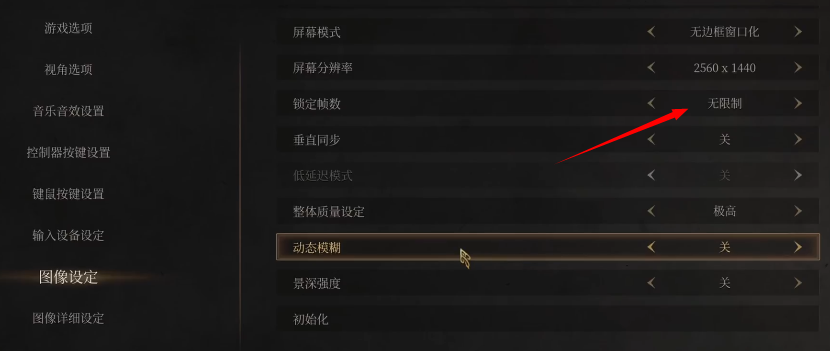
Đồng bộ dọc (V-Sync): Tắt. Đồng bộ dọc nhằm loại bỏ hiện tượng xé hình, nhưng thường sẽ gây ra độ trễ đầu vào và có thể giới hạn FPS tối đa. Để đạt được FPS cao nhất, nên tắt. Nếu gặp hiện tượng xé hình nghiêm trọng, hãy cân nhắc mở hoặc sử dụng giải pháp thay thế từ panel driver (như NVIDIA Fast Sync / AMD Enhanced Sync) dựa trên tần số làm tươi của màn hình.
Độ mờ chuyển động: Tắt. Việc tắt nó thường mang lại cải thiện nhỏ nhưng ổn định về khung hình.
Mức độ sâu trường: Đặt nó ở mức thấp nhất hoặc tắt. Hiệu ứng sâu trường mô phỏng tiêu cự của máy ảnh, hiệu ứng này cũng tiêu tốn hiệu năng, đặc biệt là trong các cảnh phức tạp.
Tạo khung (Frame Generation): Là một trong những phương pháp hiệu quả nhất để tăng FPS. Trong cài đặt hình ảnh, tìm tùy chọn này, sau khi mở, nó sẽ tăng đáng kể FPS (đặc biệt là khi bị giới hạn bởi card đồ họa), với chi phí có thể là tăng độ trễ đầu vào. Nếu tắt, bạn sẽ nhận được độ trễ đầu vào thấp nhất, nhưng FPS sẽ giảm tương ứng.
Cân nhắc: Đối với những người chơi theo đuổi trải nghiệm thị giác mượt mà tuyệt đối (trên 60fps) và không quá nhạy cảm với độ trễ đầu vào (như trò chơi hành động không cạnh tranh), mở là lựa chọn hàng đầu; nếu muốn độ trễ đầu vào thấp nhất (như người chơi hành động cứng cựa), tắt có thể phù hợp hơn.
Các tùy chọn chất lượng khác cần được điều chỉnh dựa trên hiệu năng của card đồ họa, hạ thấp chất lượng bóng đổ, hiệu ứng hậu kỳ, luồng kết cấu, cường độ chống răng cưa (AA), ánh sáng toàn cục, mật độ/tầm nhìn thực vật, v.v. Thông thường, cài đặt "Trung bình" hoặc "Cao" là điểm cân bằng tốt giữa hiệu năng và chất lượng, giảm từ "Siêu cao" hoặc "Cực cao" có thể mang lại cải thiện lớn về FPS. Tỷ lệ ảnh hưởng của các tùy chọn khác nhau lên FPS có thể tham khảo hình dưới đây.

Hai、Tối ưu hóa cấp hệ thống (nâng cao)
1、Trong menu Start, tìm kiếm và mở “Cài đặt đồ họa”. Mở tùy chọn “Kế hoạch GPU phần cứng” (nếu hệ thống hỗ trợ và ổn định). Cần phải ở mục “Sự ưu tiên hiệu suất đồ họa”, nhấn “Duyệt”, tìm file thực thi chính của trò chơi “Mingmo: Yuanshu Zhiyu” (thường là .exe), thêm nó vào.
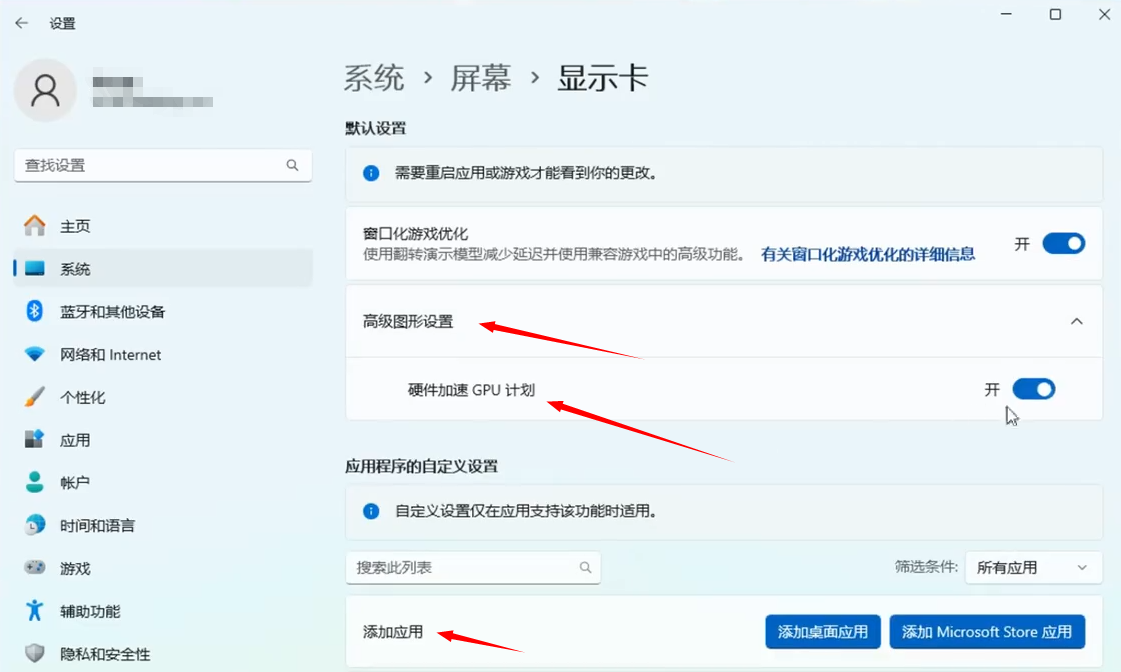
2、Ngoài ra, bạn cũng có thể điều chỉnh kế hoạch nguồn điện:
Tìm kiếm và mở “Chỉnh sửa kế hoạch nguồn” hoặc “Tùy chọn nguồn” trong menu Start. Chọn kế hoạch “Hiệu suất vượt trội”. Nếu tùy chọn này không hiển thị, cần mở Windows PowerShell với quyền quản trị viên.
Nhập lệnh:

Nhấn Enter. Sau khi thực thi thành công, quay lại tùy chọn nguồn, bạn sẽ thấy.
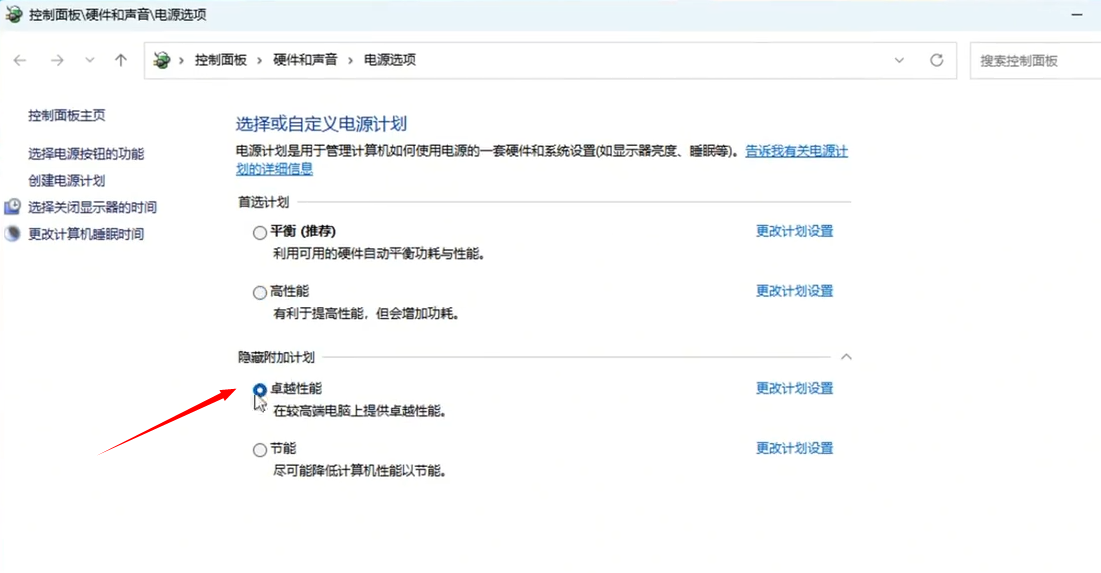
3、Tối ưu hóa riêng cho người dùng NVIDIA:
Smooth Motion (công nghệ làm mịn khung hình - thay thế không chính thức cho DLSS FG), yêu cầu cài đặt phiên bản 590.26 hoặc mới hơn. Truy cập trang web chính thức để tải và cài đặt phiên bản cụ thể này, lưu ý rằng "Driver mới nhất" có thể không phải là phiên bản này. Sau khi cài đặt, mở control panel. Đi đến “Quản lý cài đặt 3D” -> tab “Cài đặt chương trình”.
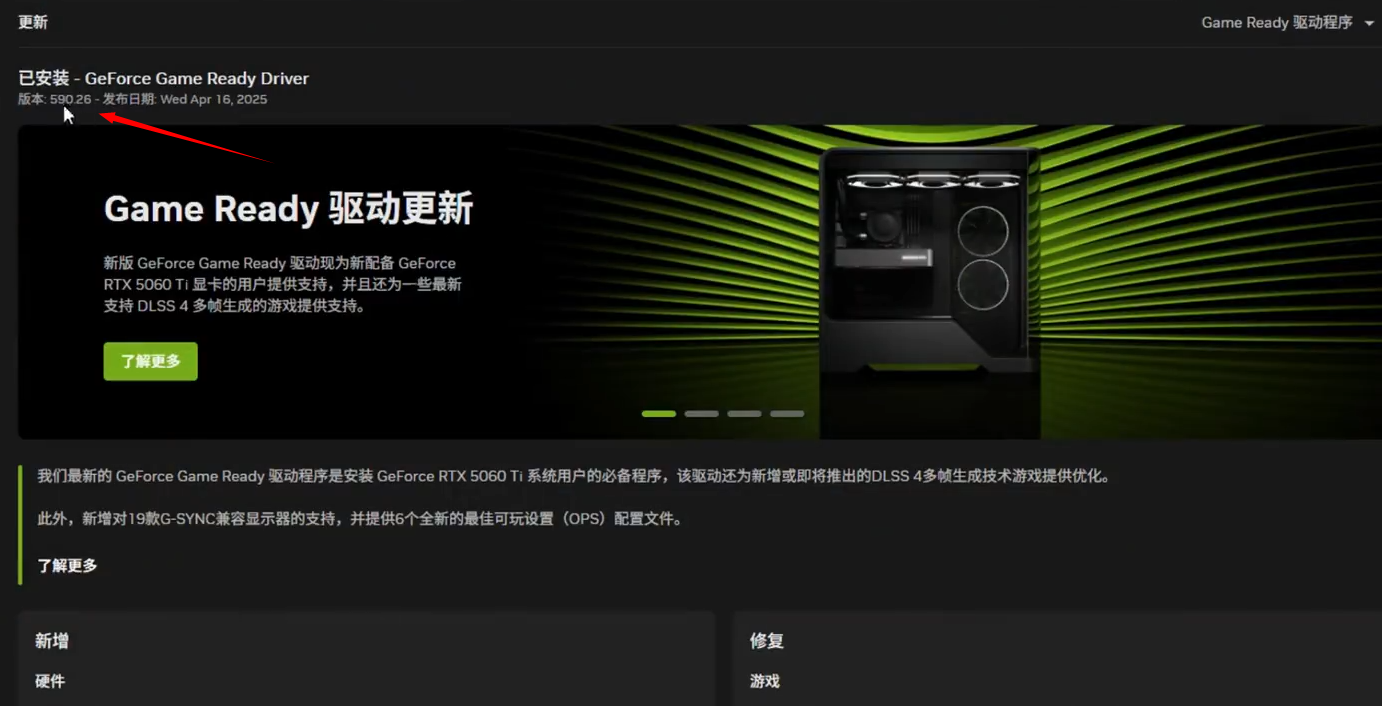
Trong “Chọn chương trình để tùy chỉnh”, tìm và chọn file .exe của “Mingmo: Yuanshu Zhiyu” (nếu không có trong danh sách, nhấn “Thêm” để tìm thủ công). Sau đó, trong danh sách cài đặt, tìm tùy chọn “Smooth AFR” hoặc “Làm mịn khung hình” hoặc “Frame Smoothing” (tên cụ thể có thể thay đổi theo phiên bản driver, chú ý tìm các tùy chọn liên quan đến tạo khung, làm mịn), đặt nó thành “Bật” hoặc “Kích hoạt”.
Nguyên lý và hiệu quả: Công nghệ này cố gắng chèn một khung giữa hai khung gốc bằng cách suy luận AI, tương tự như tạo khung của DLSS 3, nhằm nâng cao cảm giác mượt mà (FPS). Thử nghiệm cho thấy có cải thiện đáng kể (như 70 khung hình) trong một số trò chơi. Tuy nhiên, hiệu quả có thể thay đổi tùy theo trò chơi và cảnh, có thể gây ra độ trễ tương tự hoặc mất mát chất lượng nhẹ, nhưng như một biện pháp bổ sung cho các trò chơi không hỗ trợ DLSS 3, nó đáng để thử.
DLSS siêu phân giải:
Cần tải và cài đặt DLSS 4 thủ công, sau đó trong cài đặt hình ảnh trong trò chơi, tìm tùy chọn DLSS hoặc NVIDIA DLSS. Kích hoạt nó, và chọn chế độ chất lượng (như “Chất lượng”, “Cân bằng”, “Hiệu suất”, “Siêu hiệu suất”) theo nhu cầu chất lượng/hiệu suất của bạn. Chế độ chất lượng có mất mát chất lượng ít nhất, chế độ hiệu suất tăng FPS nhiều nhất.
Tất nhiên, nếu tải xuống chậm, mọi người nên sử dụng biubiu tăng tốc để tăng tốc, sau khi mở, tốc độ có thể tăng lên đến 500%, hiện nay còn có nâng cấp lớn, phát triển cùng với vận động viên vô địch Aixleft, sử dụng động cơ Pallas 3.0 (giảm độ trễ 67%). Còn có các hoạt động miễn phí & rút thăm hàng tuần, hãy tham gia ngay.
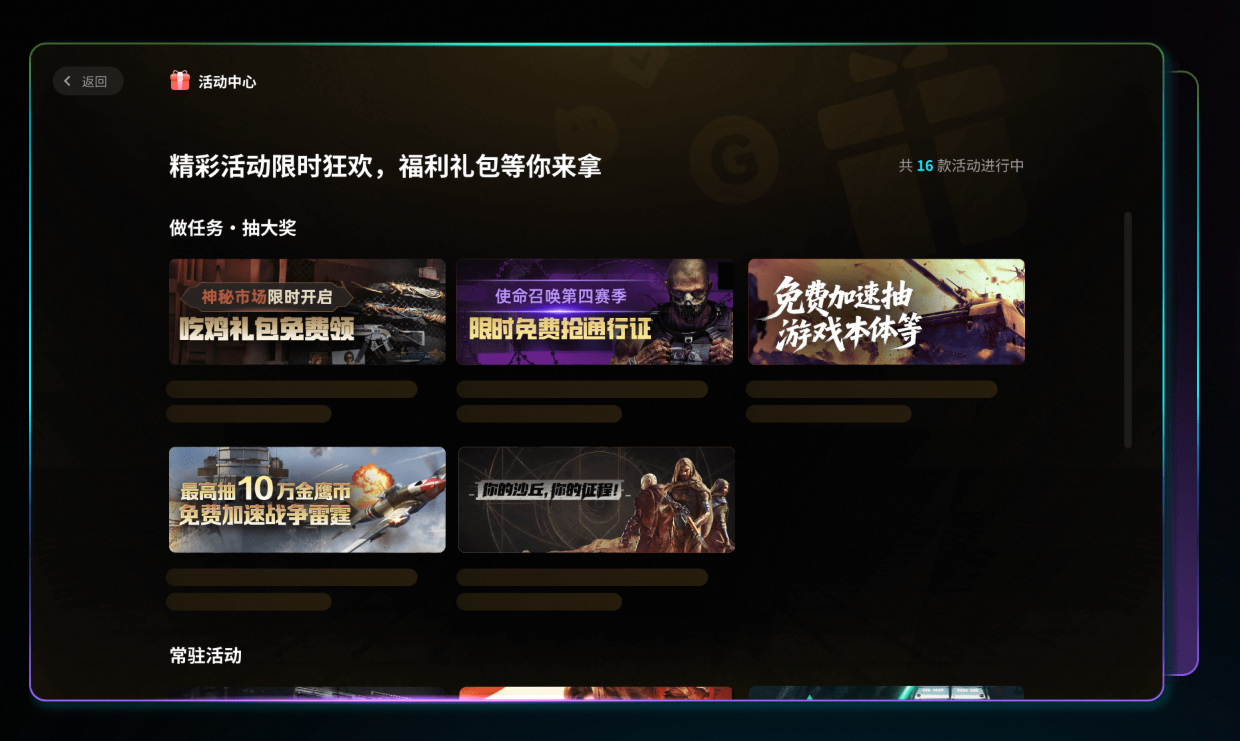
Người dùng mới đăng ký tặng24 giờ, còn có khẩu lệnh 【biubiu không rớt mạng】 có thể nhận3 ngày, tức là tổng cộng có96 giờ thời gian miễn phí. Áp dụng cho Genshin Impact, Apex, và hơn 2000 trò chơi khác, khuyên bạn nên trải nghiệm dịch vụ tăng tốc chuyên nghiệp ngay lập tức.
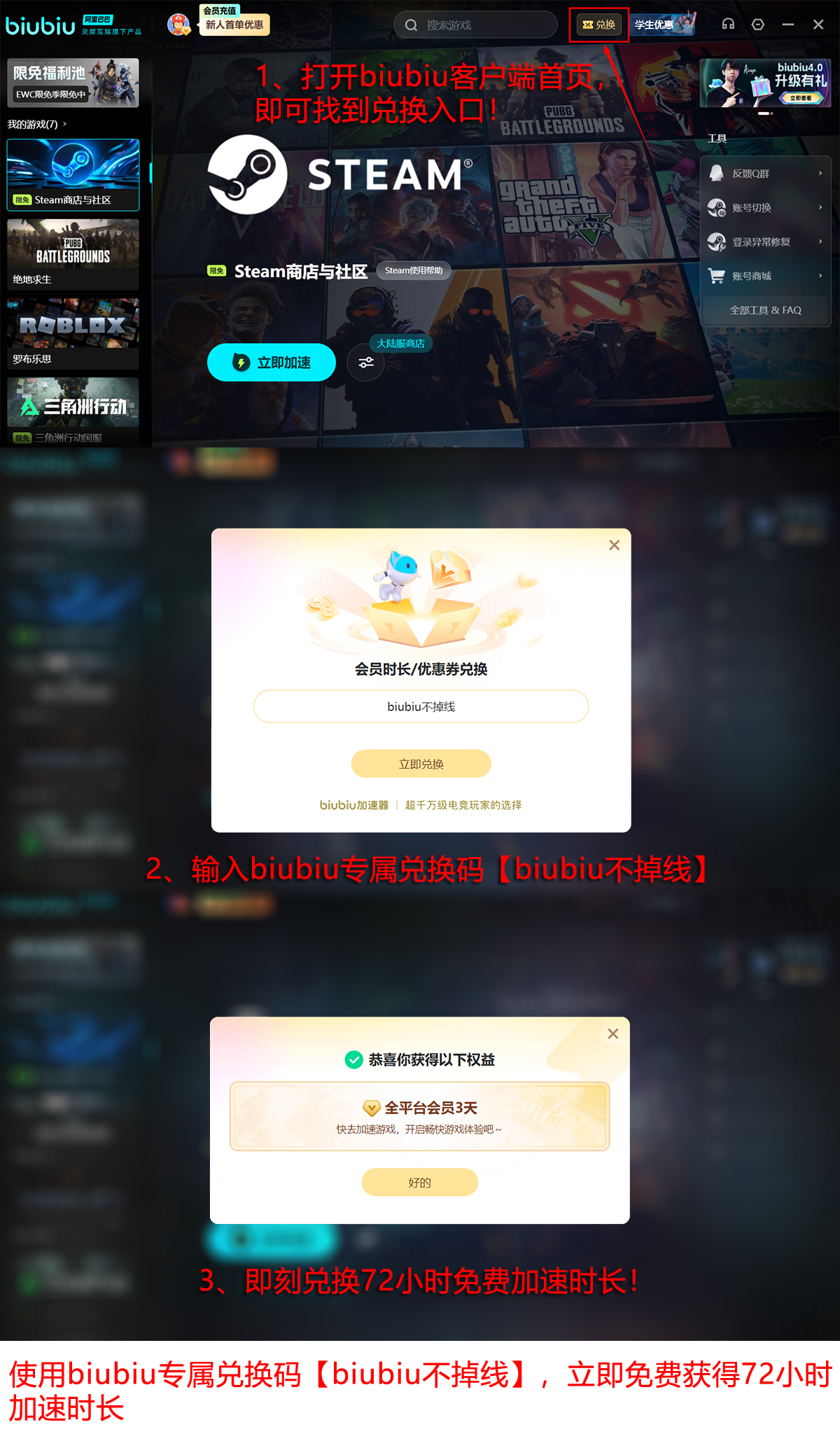
Tóm lại, hướng dẫn cài đặt hình ảnh và FPS cho Mingmo Yuanshu Zhiyu đã được giới thiệu đến đây, chỉ cần chọn giữa “FPS cao hơn kèm theo độ trễ nhỏ” và “độ trễ thấp hơn kèm theo FPS thấp hơn” theo thói quen chơi của mình. Điều chỉnh kỹ lưỡng các tùy chọn chất lượng khác, tham khảo dữ liệu so sánh hiệu năng card đồ họa đáng tin cậy, giảm các cài đặt gây cản trở, sẽ giúp bạn tìm được điểm cân bằng tốt nhất giữa chất lượng và FPS.